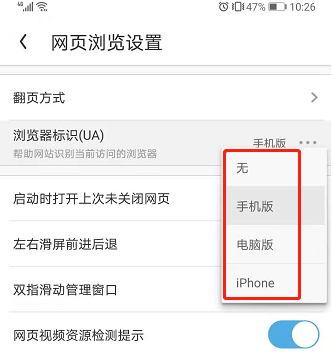UC浏览器怎样设置浏览器标识?UC浏览器以它独特的优势在众多浏览器中脱颖而出,它强大的搜索引擎,使它能够快速找到我们想要的内容。它里面收集了大量的词条,无论我们想要找什么样的内容都能找到,非常的便捷好用。UC浏览器分为手机版、电脑版、iPhone版,是的不同类型的用户都能够轻松实用上它。为了方便区分,用户可以给不同版本设置不同的标识。那么你知道UC浏览器怎么设置浏览器的标识吗,接下来,小编就给大家带来UC浏览器标识的具体设置方法,一起来看看吧。

uc浏览器下载安装最新
- 类型:新闻阅读
- 大小:713.4M
- 语言:简体中文
- 评分:
UC浏览器设置浏览器标识的方法
首先在手机桌面找到【UC浏览器】并点击进入
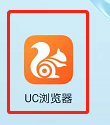
点击【我的】切换页签,点击右上角设置图标进入
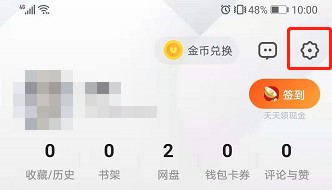
点击【网页浏览设置】进入
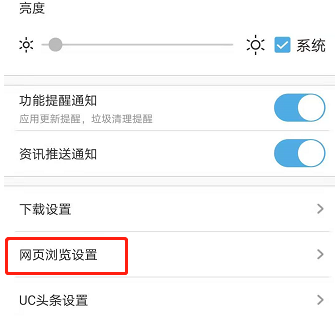
点击【浏览器标识】进入
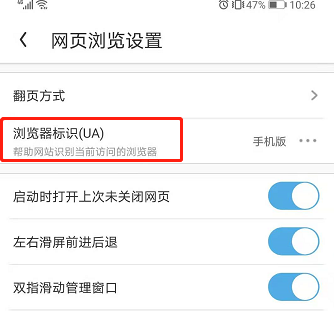
选择要设置的浏览器标识即可完成